Författare:
Eric Farmer
Skapelsedatum:
6 Mars 2021
Uppdatera Datum:
1 Juli 2024
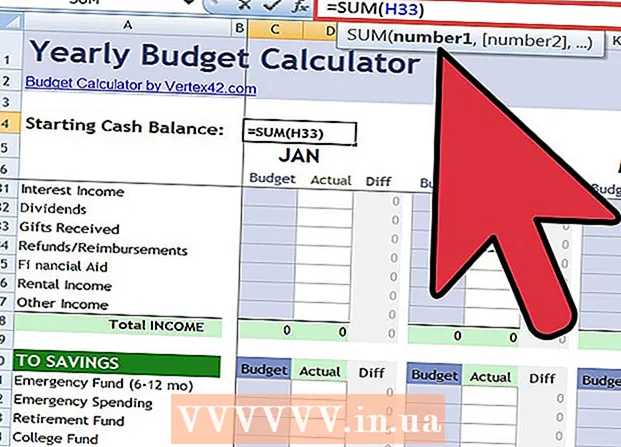
Innehåll
En ekonomisk räknare kan vara dyr för studenter. Det är inte intuitivt att använda och om inte studenter blir investeringsbankirer eller fastighetsmäklare, kommer de flesta av dem aldrig att använda det efter att ha fullgjort en kurs i finans eller något liknande. Lyckligtvis är det väldigt enkelt att skapa en finansiell kalkylator gratis om du har Excel på din dator. Excel -kalkylatorn kan mycket mer än en verklig finansiell räknare.
Steg
 1 Installera Microsoft Excel på din dator om du inte redan har det.
1 Installera Microsoft Excel på din dator om du inte redan har det. 2 För att göra inlärningsprocessen enkel, klicka på länken längst ner på denna sida för att ladda ner en färdigbyggd ekonomiräknare (tips: använda Shift-Click-tangenterna för att öppna den i ett nytt fönster).
2 För att göra inlärningsprocessen enkel, klicka på länken längst ner på denna sida för att ladda ner en färdigbyggd ekonomiräknare (tips: använda Shift-Click-tangenterna för att öppna den i ett nytt fönster).  3 Det antas att du redan har viss kunskap om 5 parametrar som ofta används inom ekonomi: FV (framtida värde), PV (nuvärde), Rate (rate), Nper (antal perioder) och PMT (betalning). Denna kalkylators uppgift (för alla 4 av dessa parametrar) är att beräkna den femte parametern.
3 Det antas att du redan har viss kunskap om 5 parametrar som ofta används inom ekonomi: FV (framtida värde), PV (nuvärde), Rate (rate), Nper (antal perioder) och PMT (betalning). Denna kalkylators uppgift (för alla 4 av dessa parametrar) är att beräkna den femte parametern.  4 Prova exemplet med att skapa en miniräknare för att beräkna det framtida värdet av FV. Antag att du vill visa FV -resultatet i cell B17. Ange ränta i B12, antal perioder i B13, betalning i B14, nuvärde i B15 och B16 för Typ. I Excel är Typ 0 eller 1. Skriv 0 - om betalningar förväntas i början av perioden. Typ 1 - om betalningar förväntas i slutet av perioden. Se exemplet på miniräknaren du just öppnade i steg 1.
4 Prova exemplet med att skapa en miniräknare för att beräkna det framtida värdet av FV. Antag att du vill visa FV -resultatet i cell B17. Ange ränta i B12, antal perioder i B13, betalning i B14, nuvärde i B15 och B16 för Typ. I Excel är Typ 0 eller 1. Skriv 0 - om betalningar förväntas i början av perioden. Typ 1 - om betalningar förväntas i slutet av perioden. Se exemplet på miniräknaren du just öppnade i steg 1.  5 Om du vill skapa din egen ekonomiska miniräknare i Excel öppnar du en ny fil eller ett ark och anger fälten Rate, Nper, PMT, PV och Type. Lägg till exempelvärden. Markera cellen där du vill placera resultatet för FV. Klicka på Infoga ==> Funktion (eller knappen fx på formelfältet) för att öppna fönstret Infoga funktion. Välj kategorin "Finans" i den vänstra kolumnen. Alla funktioner som används i finansiella beräkningar kommer att listas.
5 Om du vill skapa din egen ekonomiska miniräknare i Excel öppnar du en ny fil eller ett ark och anger fälten Rate, Nper, PMT, PV och Type. Lägg till exempelvärden. Markera cellen där du vill placera resultatet för FV. Klicka på Infoga ==> Funktion (eller knappen fx på formelfältet) för att öppna fönstret Infoga funktion. Välj kategorin "Finans" i den vänstra kolumnen. Alla funktioner som används i finansiella beräkningar kommer att listas.  6 Dubbelklicka på FV. Fönstret Funktionsargument öppnas. Fyll i fälten med siffror enligt hur du märkt dem. Om du vill kan du i det här fönstret klicka på hjälpknappen (?) Och läsa detaljerad information om hur denna Excel -funktion fungerar.
6 Dubbelklicka på FV. Fönstret Funktionsargument öppnas. Fyll i fälten med siffror enligt hur du märkt dem. Om du vill kan du i det här fönstret klicka på hjälpknappen (?) Och läsa detaljerad information om hur denna Excel -funktion fungerar.  7 Klicka på OK. Grattis - din finansiella räknare för FV har skapats. Om du fyller i värdena för Rate, Nper, PMT och PV, visar cell B17 FV -värdet.
7 Klicka på OK. Grattis - din finansiella räknare för FV har skapats. Om du fyller i värdena för Rate, Nper, PMT och PV, visar cell B17 FV -värdet.  8 Fortsätt på samma sätt för att skapa en Rate calculator, NPER calculator, och så vidare. När du är klar kommer du att ha en mycket intuitiv finansiell räknare. Detta hjälper dig att lära dig ekonomi bättre än att köpa en fin finansiell räknare. Lycka till!
8 Fortsätt på samma sätt för att skapa en Rate calculator, NPER calculator, och så vidare. När du är klar kommer du att ha en mycket intuitiv finansiell räknare. Detta hjälper dig att lära dig ekonomi bättre än att köpa en fin finansiell räknare. Lycka till!
Tips
- Du kan också skapa Excel -miniräknare för att utföra ekonomiska beräkningar för ojämna betalningar. Exempelkalkylatorn har exempel på några ytterligare funktioner. Din instruktör kan bli förvånad över hur snabbt du kan slutföra dessa beräkningar.
- Du kan skydda fält med inbyggda formler så att du inte raderar dem av misstag. För att skydda ett fält, tryck på den markerade cellen, högerklicka och välj Formatera celler. Markera kryssrutan Låst på fliken Skydd.
- Ange de pengar som betalats som lånebetalningar i negativa siffror.Ange de pengar som erhållits i procent av utdelningen i positiva siffror.
Varningar
- Du kanske inte har tillgång till Excel under testet eller frågesporten. Om du är i klassen, ta reda på i förväg om du behöver en ekonomisk kalkylator för dina tester och se om du kan låna en av en vän. Lär dig hur du använder det i förväg.
- Se till att dina enheter är konsekventa när du använder denna räknare. Det vill säga, om du använder månader för perioderna, kontrollera sedan att du också tillämpar månadsräntan. För att få den månatliga räntan, dela den årliga räntan med 12.



